Understøttelse af udskrivning på lange ark
Du kan nu udskrive på lange ark ved at bruge en af følgende kombinationer af ekstraudstyr og lægge papiret i multifunktionsbakken.
Long Sheet Feeding Tray-B og Long Sheet Catch Tray-D
Long Sheet Feeding Tray-B og Inner Finisher-N
Long Sheet Feeding Tray-B og Staple Finisher-AB eller Paper Folding/Booklet Finisher-A
Valgfrit udstyr til lange ark
Delenes navne og funktioner

 Long Sheet Catch Tray-D
Long Sheet Catch Tray-DUdskriver trykt og kopieret papir.
Long Sheet Catch Tray-D kan ikke bruges, når Staple Finisher-AB eller Paper Folding/Booklet Finisher-A er installeret.
Når du bruger Long Sheet Catch Tray-D, skal du trække bakkedelen op for at åbne den.
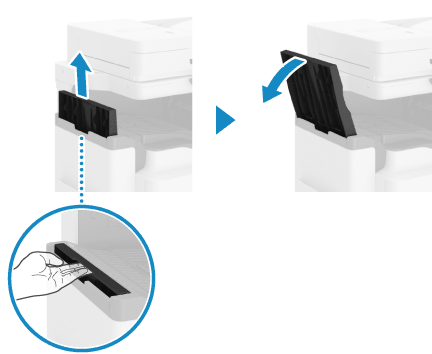
 Long Sheet Feeding Tray-B
Long Sheet Feeding Tray-BSæt den fast på multifunktionsbakken, og læg papir i. Du kan også lægge flere ark papir i på samme tid. Ilægning af papir i Long Sheet Feeding Tray-B
*For at fjerne Long Sheet Feeding Tray-B skal du trække den ud, mens du holder i venstre og højre kant af bakken.
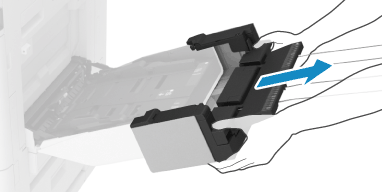
Specifikationer
|
Papirstørrelse, type og basisvægt
|
Alt papir, der kan passere gennem maskinen (se "Om maskinen"
 "Anvendeligt papir" i "Brugervejledning".) "Anvendeligt papir" i "Brugervejledning".)Andre papirstørrelser end ovenstående:
Lange ark (297,0 mm x 900,0 mm (11 3/4" x 35 1/2"))
Lange ark (297,0 mm x 1.200,0 mm (11 3/4" x 47 1/4"))
Fri størrelse (langt ark) (papir fra 98,0 mm x 457,3 mm til 320,0 mm x 1.300,0 mm (3 7/8" x 18" til 12 5/8" x 51 1/4"))
Brugerdefineret størrelse (papir fra 98,0 mm x 457,3 mm til 320,0 mm x 1.300,0 mm (3 7/8" x 18" til 12 5/8" x 51 1/4"))
|
|
Papirfødningsmetode og -kapacitet
|
Long Sheet Feeding Tray-B
10 ark (med vandret længde på op til 900 mm (35 1/2"))
1 ark (med vandret længde på 900,1 mm til 1.300 mm (mere end 35 1/2" til 51 1/4"))
|
|
Outputkapacitet
|
Når Long Sheet Catch Tray-D er installeret
20 ark (med vandret længde på op til 900 mm (35 1/2"))
1 ark (med vandret længde på 900,1 mm til 1.200 mm (mere end 35 1/2" til 47 1/4"))
Når Inner Finisher-N er installeret
*1
1 ark (med vandret længde på op til 900 mm (35 1/2"))
Når Staple Finisher-AB eller Paper Folding/Booklet Finisher-A er installeret
20 ark (med vandret længde på op til 1.300 mm (51 1/4"))
|
|
Mål
(B x D x H) |
Long Sheet Feeding Tray-B
139 mm x 456 mm x 673 mm (5 1/2" x 18" x 26 1/2")
Long Sheet Catch Tray-D
155 mm x 388 mm x 373 mm (6 1/8" x 15 1/4" x 14 3/4")
|
|
Vægt
|
Long Sheet Feeding Tray-B
Ca. 1,3 kg (2,9 lb)
Long Sheet Catch Tray-D
Ca. 2,0 kg (4,4 lb)
|
*1Når Inner Finisher-N er installeret, skal du lægge lange ark, der er skåret til i en bredde på 500 mm til 550 mm (19 3/4" til 21 5/8"), i udbakken (Bakke B) for at undgå papirstop. Forberedelser til udskrivning på lange ark med Inner Finisher-N installeret
Ilægning af papir i Long Sheet Feeding Tray-B
Når du bruger lange papirark, skal du lægge papiret i Long Sheet Feeding Tray-B.
VIGTIGT!
Brug af bøjet papir kan forårsage papirstop eller printfejl.
Sørg for at konfigurere papirtypeindstillingerne korrekt. Se "Grundlæggende betjeninger"  "Ilægning af papir"
"Ilægning af papir"  "Indstilling af papirformat og -type" i "Brugervejledning" for at få flere oplysninger om, hvordan du konfigurerer indstillingerne.
"Indstilling af papirformat og -type" i "Brugervejledning" for at få flere oplysninger om, hvordan du konfigurerer indstillingerne.
* Billedkvaliteten kan blive forringet, hvis indstillingerne ikke er konfigureret korrekt, især når du bruger specialpapir som f.eks. kraftigt papir. Derudover kan fikseringsenheden blive snavset, eller der kan opstå papirstop, og reparation af din servicerepræsentant kan være påkrævet.
 "Ilægning af papir"
"Ilægning af papir"  "Indstilling af papirformat og -type" i "Brugervejledning" for at få flere oplysninger om, hvordan du konfigurerer indstillingerne.
"Indstilling af papirformat og -type" i "Brugervejledning" for at få flere oplysninger om, hvordan du konfigurerer indstillingerne. * Billedkvaliteten kan blive forringet, hvis indstillingerne ikke er konfigureret korrekt, især når du bruger specialpapir som f.eks. kraftigt papir. Derudover kan fikseringsenheden blive snavset, eller der kan opstå papirstop, og reparation af din servicerepræsentant kan være påkrævet.
Du kan ikke hæfte papir, folde papir eller bruge andre finishing-funktioner.
Du kan ikke udskrive på lange ark, når [Indstillinger/Registr.]  [Funktionsindstillinger]
[Funktionsindstillinger]  [Printer]
[Printer]  [Printerindstillinger]
[Printerindstillinger]  [Brugerdefinerede indstillinger]
[Brugerdefinerede indstillinger]  [Printkvalitet]
[Printkvalitet]  [Opløsning] er indstillet til [1200 dpi].
[Opløsning] er indstillet til [1200 dpi].
 [Funktionsindstillinger]
[Funktionsindstillinger]  [Printer]
[Printer]  [Printerindstillinger]
[Printerindstillinger]  [Brugerdefinerede indstillinger]
[Brugerdefinerede indstillinger]  [Printkvalitet]
[Printkvalitet]  [Opløsning] er indstillet til [1200 dpi].
[Opløsning] er indstillet til [1200 dpi].Du skal installere den valgfrie udbakke til lange ark eller finisheren for at forhindre papir i at falde ud af udbakken. Delenes navne og funktioner
1
Fastgør fremføringsbakken til lange ark til universalbakken.
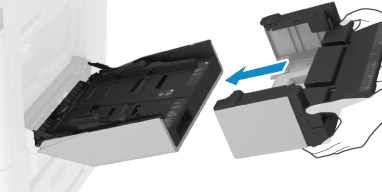
2
Skub papirstyrene udad.
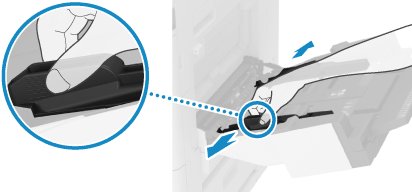
Indstil bredden på papirstyrene lidt bredere end papirets bredde.
3
Ilæg papiret med den printsiden nedad.
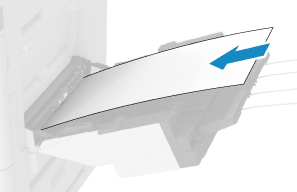
Læg papiret i, indtil kanten af papiret ligger mod papirbakken.
Du kan lægge op til 10 ark papir i med en vandret længde på 457,3 mm til 900 mm (18" til 35 1/2"). Når du bruger papir, der er bredere end det, skal du lægge ét ark i ad gangen.
* Nogle typer papir kan kun lægges i ét ark ad gangen uanset størrelsen.
* Nogle typer papir kan kun lægges i ét ark ad gangen uanset størrelsen.
Hvis du lægger mere papir i end påfyldningsmærket, kan der opstå fejlfremføring eller papirstop.
Når du vil forbedre printpræcisionen

Du kan lægge papir korrekt i ved at justere papirets kanter med markeringerne på fremføringsbakken til lange ark.
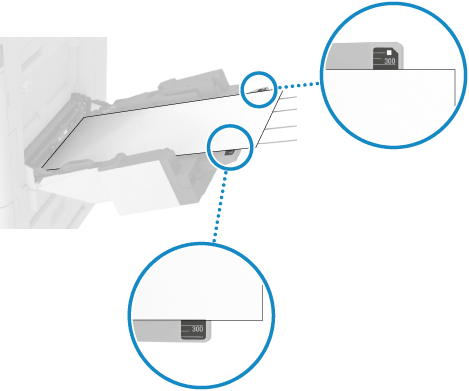
Sørg for, at mellemrummet ved den nærmeste kant af papiret har omtrent samme størrelse som det ved den fjerneste kant.
Sørg for, at papirets kanter er parallelle med papirstyrene.
4
Juster papirstyrene, så de passer til papirets bredde.
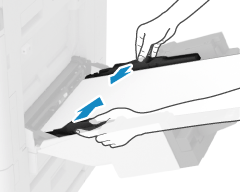
Brug begge hænder til at placere papirstyrene, så de passer nøjagtigt til papirets bredde.
Papirstyr, der er placeret for løst eller for tæt, kan medføre fejlfremføring eller papirstop.
5
Indstil papirformatet og -typen.
Når maskinen registrerer papir, der er lagt i multifunktionsbakken, vises skærmen til indstilling af papiret som standard på kontrolpanelet. Indstil papirets størrelse og type, hver gang du ilægger papir.
Tryk på [Skift papirstr.]  [Andet format] og vælg størrelsen på det ilagte lange ark papir.
[Andet format] og vælg størrelsen på det ilagte lange ark papir.
 [Andet format] og vælg størrelsen på det ilagte lange ark papir.
[Andet format] og vælg størrelsen på det ilagte lange ark papir.
Understøttelse af lange ark i indstillingerne for papirstørrelse ved registrering af en ny papirtype til universalbakken
Du kan nu konfigurere indstillingerne for lange ark, når du registrerer en ny papirtype til universalbakken. På skærmen for papirindstillinger for universalbakken kan du trykke på [Juster/registrer nyt papir]  [Standardformat]
[Standardformat]  [Andet format] og vælge størrelsen på de ilagte lange ark.
[Andet format] og vælge størrelsen på de ilagte lange ark.
 [Standardformat]
[Standardformat]  [Andet format] og vælge størrelsen på de ilagte lange ark.
[Andet format] og vælge størrelsen på de ilagte lange ark.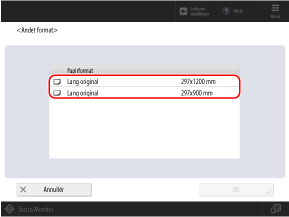
Forberedelser til udskrivning på lange ark med Inner Finisher-N installeret
Gør følgende forberedelser, når du udskriver på lange ark med Inner Finisher-N installeret.
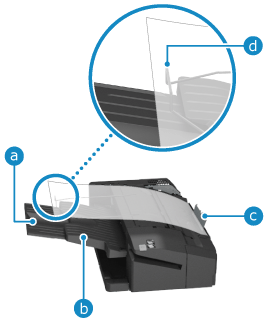
Træk ekstrabakken ( ) ud for at forhindre, at der falder papir ud af udbakken.
) ud for at forhindre, at der falder papir ud af udbakken.
 ) ud for at forhindre, at der falder papir ud af udbakken.
) ud for at forhindre, at der falder papir ud af udbakken.Fjern alt papir fra udbakken (bakke A) ( ).
).
 ).
).For at undgå papirstop skal du lægge lange ark, der er skåret til i en bredde på 500 mm til 550 mm (19 3/4" til 21 5/8"), mod støttestyret ( ) i udbakken (bakke B). På dette tidspunkt skal du sørge for, at de lange ark sidder på enden af trådrammen (
) i udbakken (bakke B). På dette tidspunkt skal du sørge for, at de lange ark sidder på enden af trådrammen ( ).
).
 ) i udbakken (bakke B). På dette tidspunkt skal du sørge for, at de lange ark sidder på enden af trådrammen (
) i udbakken (bakke B). På dette tidspunkt skal du sørge for, at de lange ark sidder på enden af trådrammen ( ).
).Justering af udskriftspositionen for lange ark
Du kan nu justere udskriftspositionen for lange ark. Mål billedets forskydning på testsiden, og indtast de målte værdier for at udføre justeringen.
Du kan vælge justeringselementerne i henhold til problemerne.
Du kan vælge justeringselementerne i henhold til problemerne.
Når du vil justere flere elementer, kan du nemmere justere printpositionen på begge sider af papiret ved at udføre justeringerne i følgende rækkefølge:
Når det udskrevne billede hælder diagonalt (Korriger billedskævhed)
Når det udskrevne billede er forvrænget som et parallelogram (Korriger forvrængning (Parallelogram))
Når det udskrevne billede er forvrænget som et trapez (Korriger forvrængning (Trapez))
Når det udskrevne billede forstørres eller formindskes (Juster billedstørrelse)
Når billedpositionen forskubbes mod venstre eller højre i henhold til fremføringsretningen (Juster venstre kantjustering)
Når billedpositionen forskubbes mod forreste eller bageste kant i forhold til fremføringsretningen (Justering af forreste kant)
Trin 1: Registrering af papirtype
Registrer den papirtype, du vil justere udskriftspositionen for, som brugerdefineret papirtype. Se "Justering og vedligeholdelse"  "Registrering af hyppigt anvendte papirtyper" i "Brugervejledning" for at få flere oplysninger om, hvordan du registrerer papirtyper.
"Registrering af hyppigt anvendte papirtyper" i "Brugervejledning" for at få flere oplysninger om, hvordan du registrerer papirtyper.
 "Registrering af hyppigt anvendte papirtyper" i "Brugervejledning" for at få flere oplysninger om, hvordan du registrerer papirtyper.
"Registrering af hyppigt anvendte papirtyper" i "Brugervejledning" for at få flere oplysninger om, hvordan du registrerer papirtyper.* Du kan springe dette trin over, hvis papirtypen allerede er registreret. Fortsæt til trin 2.
Trin 2: Udskrivning af en testside
Hent testsiden Langt ark fra onlinemanualen, og udskriv den på begge sider af papiret.
Forsiden af testsiden har "1. side" trykt på den.
For at sikre nøjagtige justeringsresultater skal du udskrive testsiden med 100 % forstørrelse.
Udskriv testsiden på det faktiske lange ark, der skal bruges.
Afhængigt af størrelsen på det papir, der skal udskrives, kan indikatorerne "b", "f", "h" og "j" blive udskrevet flere gange. Udfør justeringen på de steder, der er tættest på papirets bagkant.
Trin 3: Sådan justerer du ved at indtaste målte værdier
Kontroller både for- og bagsiden af testsiden for at afgøre, om udskriftspositionen er forskudt.
Hvis positionen er forskudt, skal du måle hver længde på for- og bagsiden og udføre justering baseret på de målte værdier.
Hvis positionen er forskudt, skal du måle hver længde på for- og bagsiden og udføre justering baseret på de målte værdier.
Mål hver længde på testsiden.
Mål længderne på for- og bagsiden. Forsiden af testsiden har "1. side" trykt på den.
Når du udfører korrekt billedforskydning

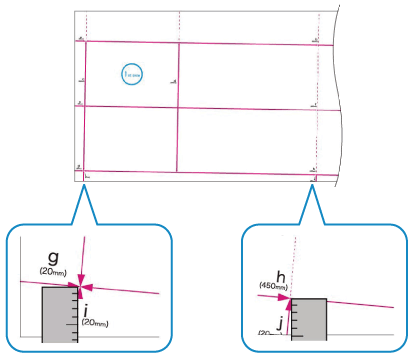
Mål længderne af "i" og "j".
"i"-indikatoren er udskrevet på venstre side af den forreste kant, og "j"-indikatoren udskrives på venstre side af bagkanten ifølge fremføringsretningen.
Ved udførelse af korrekt forvrængning (parallelogram)

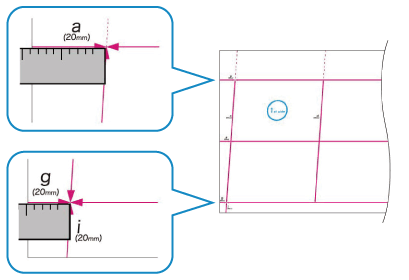
Mål længderne af "a" og "g".
"a"-indikatoren er udskrevet på højre side af den forreste kant, og "g"-indikatoren udskrives på venstre side af den forreste kant ifølge fremføringsretningen.
Ved udførelse af korrekt forvrængning (trapezform)

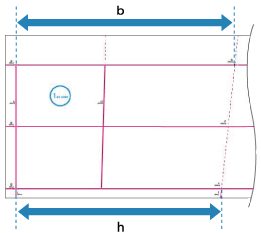
Mål længden af "b" og "h" tættest på papirets bagkant.
"b"-indikatoren er udskrevet på højre side, og "h"-indikatoren udskrives på venstre side ifølge fremføringsretningen.
Når du udfører Juster billedstørrelse

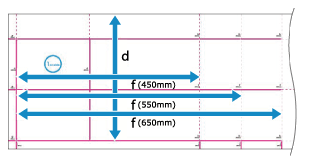
Mål længderne af "f" og "d".
Hvis en del af billedet ikke er udskrevet, skal du følge proceduren nedenfor for at sammenligne værdierne og beregne forstørrelses- eller formindskelsesforholdet.
Hvis en del af "d" mangler, skal du måle længden af "d/2" (halv længde af "d") og sammenligne den med den foreskrevne værdi (125,0 mm).
Hvis en del af "f" mangler, skal du måle længden af "f" tættest på bagkanten og sammenligne den med den tilsvarende foreskrevne værdi (450,0 mm, 550,0 mm eller 650,0 mm).
*Hvis du udskriver testsiden på papir, der er mindre end 270,0 mm x 762,0 mm (10 5/8" x 30"), vil en del af billedet ikke blive udskrevet på papiret.
Når du udfører Juster ventre kants justering

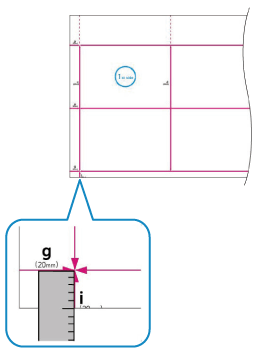
Mål længden af "i".
Du kan også foretage justering ved at kontrollere værdien af indikatoren nederst til venstre. Når du kontrollerer værdien af indikatoren nederst til venstre, skal du fortsætte til trin 2.
Når du udfører Juster forreste kants justering

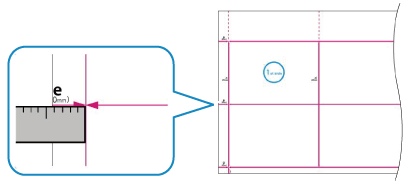
Mål længden af "e".
Du kan også foretage justering ved at kontrollere værdien af indikatoren i den forreste kant ifølge fremføringsretningen. Når du kontrollerer værdien af indikatoren nederst til venstre, skal du fortsætte til trin 2.
Indtast de målte værdier i hvert element for for- og bagsiden.
Når du udfører korrekt billedforskydning

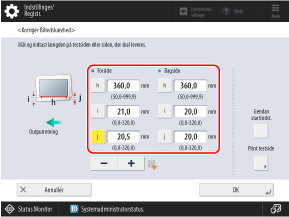
Indtast de målte værdier i [i] og [j], indtast den længde, der er tættest på papirets bagkant (360,0, 450,0, 550,0 eller 650,0) i [h], og tryk derefter på [OK].
Ved udførelse af korrekt forvrængning (parallelogram)

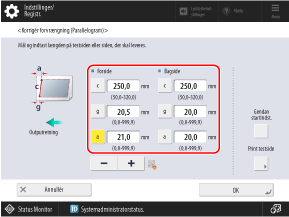
Indtast de målte værdier i [a] og [g], indtast "250,0" i [c], og tryk derefter på [OK].
Ved udførelse af korrekt forvrængning (trapezform)

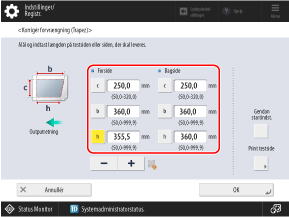
Indtast de målte værdier i [b] og [h], indtast "250,0" i [c], og tryk derefter på [OK].
Når du udfører Juster billedstørrelse

Når du indtaster de målte værdier
Tryk på [Justér ved brug af testside], udfør beregningen nedenfor, og indtast værdien i [f], indtast den målte værdi i [d], og tryk derefter på [OK]  [OK].
[OK].
Foreskrevet værdi (360,0 mm) ÷ Måleposition (450,0 mm, 550,0 mm eller 650,0 mm) x Målt "f"-værdi
 [OK].
[OK]. Foreskrevet værdi (360,0 mm) ÷ Måleposition (450,0 mm, 550,0 mm eller 650,0 mm) x Målt "f"-værdi
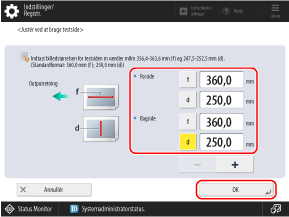
Når du indtaster forstørrelses- eller reduktionsforholdet
Hvis en del af billedet ikke er udskrevet på siden i trin 1, skal du indtaste det beregnede forstørrelses- eller formindskelsesforhold i [Zoom (f)] og [Zoom (d)], og trykke på [OK].
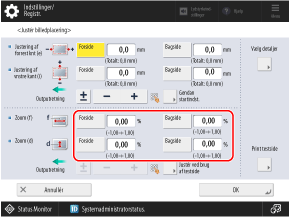
Indtast værdien i [Zoom (f)] for at forstørre eller formindske udskriftsbilledet i retningen parallelt med fremføringsretningen.
Indtast værdien i [Zoom (d)] for at forstørre eller formindske udskriftsbilledet i retningen vinkelret på fremføringsretningen.
Du kan trykke på [±] for at skifte den indtastede værdi mellem positiv og negativ.
Når du udfører Juster ventre kants justering

Når du indtaster de målte værdier
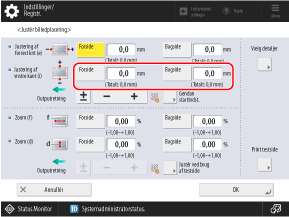
I [Justering af vnstre kant (i)] skal du indtaste forskellen mellem den foreskrevne værdi (20,0 mm) og længden af "i" målt i trin 1, og derefter trykke på [OK].
Hvis eksempelvis den målte længde for "i" er 21,5 mm, skal du indtaste -1,5 mm.
Hvis eksempelvis den målte længde for "i" er 18,5 mm, skal du indtaste +1,5 mm.
Du kan trykke på [±] for at skifte den indtastede værdi mellem positiv og negativ.
Ved justering baseret på indikatoren nederst til venstre på testsiden
Kontrollér størrelsen af skiftet mellem papirkanten og indikatorens midterlinje, indtast den tilsvarende værdi, og tryk på [OK].
Når indikatorens midterlinje er uden for papirkanten (når indikatorens midterlinje ikke er trykt på siden), skal du indstille en positiv (+) værdi. Udskriftspositionen bevæger sig mod højre kant i henhold til fremføringsretningen.
Eksempel: Hvis midterlinjen på indikatoren på forsiden er 0,4 mm uden for kanten af papiret, skal du indstille [Forside] til "0,4 mm".
Eksempel: Hvis midterlinjen på indikatoren på forsiden er 0,4 mm uden for kanten af papiret, skal du indstille [Forside] til "0,4 mm".
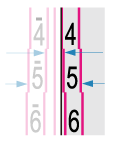
Når indikatorens midterlinje er inden for papirkanten, skal du indstille en negativ (-) værdi. Udskriftspositionen flyttes mod venstre kant i henhold til fremføringsretningen.
Eksempel: Hvis midterlinjen på indikatoren på forsiden er 0,6 mm inden for kanten af papiret, skal du indstille [Forside] til "-0,6 mm".
Eksempel: Hvis midterlinjen på indikatoren på forsiden er 0,6 mm inden for kanten af papiret, skal du indstille [Forside] til "-0,6 mm".
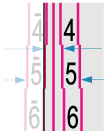
Når du udfører Juster forreste kants justering

Når du indtaster de målte værdier
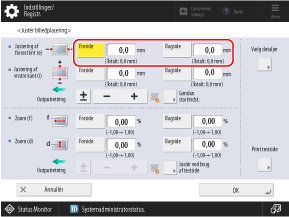
I [Justering af forrest knt (e)], indtast størrelsen af forskellen mellem den foreskrevne værdi (20,0 mm) og længden af "e" målt i trin 1, og tryk derefter på [OK].
Hvis eksempelvis den målte længde for "e" er 21,0 mm, skal du indtaste -1.0 mm.
Hvis eksempelvis den målte længde for "e" er 19,0 mm, skal du indtaste +1.0 mm.
Du kan trykke på [±] for at skifte den indtastede værdi mellem positiv og negativ.
Ved justering baseret på indikatoren på forreste kant af testsiden
Kontrollér størrelsen af skiftet mellem papirkanten og indikatorens midterlinje, indtast den tilsvarende værdi, og tryk på [OK].
Når indikatorens midterlinje er uden for papirkanten (når indikatorens midterlinje ikke er trykt på siden), skal du indstille en positiv (+) værdi. Udskriftspositionen bevæger sig mod bagkanten i henhold til fremføringsretningen.
Eksempel: Hvis midterlinjen på indikatoren på forsiden er 0,4 mm uden for kanten af papiret, skal du indstille [Forside] til "0,4 mm".
Eksempel: Hvis midterlinjen på indikatoren på forsiden er 0,4 mm uden for kanten af papiret, skal du indstille [Forside] til "0,4 mm".
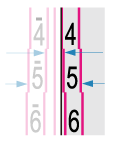
Når indikatorens midterlinje er inden for papirkanten, skal du indstille en negativ (-) værdi. Udskriftspositionen bevæger sig mod forreste kant i henhold til fremføringsretningen.
Eksempel: Hvis midterlinjen på indikatoren på forsiden er 0,6 mm inden for kanten af papiret, skal du indstille [Forside] til "-0,6 mm".
Eksempel: Hvis midterlinjen på indikatoren på forsiden er 0,6 mm inden for kanten af papiret, skal du indstille [Forside] til "-0,6 mm".
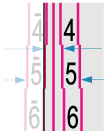
Udskriv testsiden igen, og kontroller justeringsresultaterne.
Når der udføres Korriger billedskævhed, Korriger forvrængning (parallelogram) og Korriger forvrængning (trapez)

1
Vælg [Correct Image Misalignment], [Korr. forvr. (Parallelogr.)] eller [Korr.Frvræng (Trapez)].
2
Vælg [Print testside].
3
Indstil antallet af kopier af testside, og tryk [Næste].
4
Vælg papirkilden med papiret, der skal justeres.
5
Tryk på [Start print].
Testside(r) udskrives.
Når du udfører Justering af billedstørrelsen, Justering af venstre kant eller Justering af forreste kant

1
Vælg [Brug ikke scanner].
2
Vælg [Print testside].
3
Indstil antallet af kopier af testside, og tryk [Næste].
4
Vælg papirkilden med papiret, der skal justeres.
5
Tryk på [Start print].
Testside(r) udskrives.
4
Gentag trin 1 til 3, hvis der er behov for yderligere justering.
* Når du viser skærmbilledet [Justér billedplacering] efter at have udført Juster venstre kantjustering eller Juster den forreste kantjustering, nulstilles værdien på skærmen til "0,0 mm", men den tidligere indstillede værdi bibeholdes. Hvis du vil gentage justeringen, skal du kontrollere indikatoren på den genudskrevne testside og indstille denne værdi.
5
Tryk på [OK]  [Luk].
[Luk].
 [Luk].
[Luk].BEMÆRK!
Hvis du ønsker at nulstille de bevarede justeringsværdier til startværdierne og udføre justeringen igen, skal du trykke på [Gendan startindst.] på skærmen for at indstille værdierne.
Sådan fjernes lange ark, der sidder fast inde i hovedenheden
Fjern det lange ark, der sidder fast inde i hovedenheden. Følg instruktionerne på kontrolpanelet for at kontrollere, hvor papirstoppet sidder, og fjern det fastklemte papir.
Hvis papiret går i stykker, skal du sørge for at fjerne alle dele, så der ikke er nogen stykker tilbage.
Hvis du ikke kan fjerne papiret, skal du ikke forsøge at fjerne det med magt. Kontrollér kontrolpanelet, og fjern det fastsiddende papir et andet sted.
Hvis papiret går i stykker, skal du sørge for at fjerne alle dele, så der ikke er nogen stykker tilbage.
Hvis du ikke kan fjerne papiret, skal du ikke forsøge at fjerne det med magt. Kontrollér kontrolpanelet, og fjern det fastsiddende papir et andet sted.
1
Fjern eventuelt papir fra universalbakken.
2
Tag fat i håndtaget, og åbn det højre dæksel på hovedenheden.
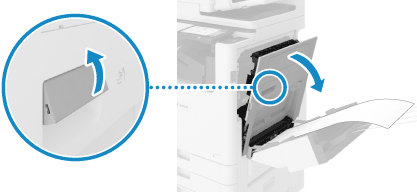
3
Hvis papiret sidder fastklemt i multifunktionsbakken, skal du trække det forsigtigt ud i pilens retning.
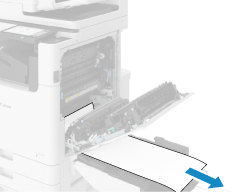
4
Kontrollér, om papiret sidder fastklemt inden i fikseringssamlingen.
Hvis du ikke kan få fat i den øverste kant af papiret


1
Hold det grønne håndtag, og åbn fastgørelsesenheden.
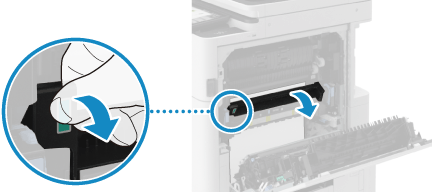
2
Træk forsigtigt papiret ud i pilens retning, indtil den øverste kant af papiret kommer ud.
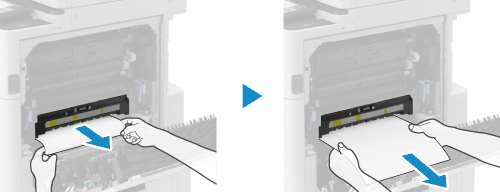
3
Træk forsigtigt det fastklemte papir ud i pilens retning.

4
Luk fastgørelsesenheden.
Hvis du kan få fat i den øverste kant af papiret

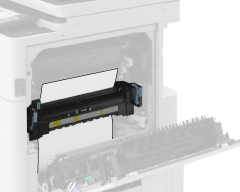
1
Hold det grønne håndtag, og åbn fastgørelsesenheden.
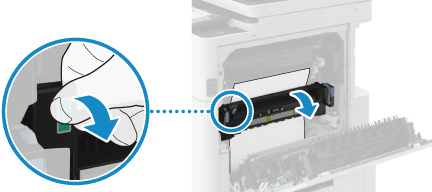
2
Træk forsigtigt papiret ud i pilens retning.
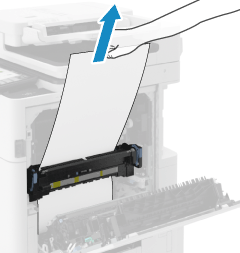
3
Luk fastgørelsesenheden.
5
Kontrollér, om papiret sidder fast inden i outputenheden.
Hvis papiret sidder delvist fast i udskrivningsenheden


1
Hold det grønne håndtag, og åbn fastgørelsesenheden.
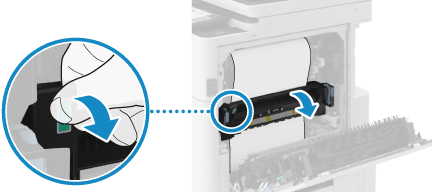
2
Hvis kanten af papiret er kommet ind i toppen, skal du trække papiret langsomt ud i pilens retning, indtil kanten kommer ud.
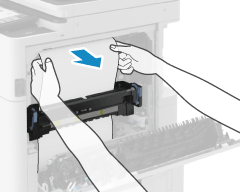
3
Træk forsigtigt det fastklemte papir ud i pilens retning.
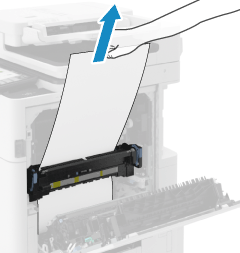
4
Luk fastgørelsesenheden.
Hvis kun kanten af papiret kommer ud af udskrivningsenheden


1
Træk forsigtigt papiret ud fra udskriftsbakkens side i pilens retning.
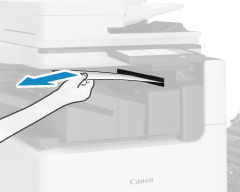
6
Luk forsigtigt hovedenhedens højre dæksel, indtil det klikker.
Når papirstoppet er udbedret, forsvinder skærmen, der angiver et papirstop, og udskrivningen genoptages automatisk. Hvis der vises et skærmbillede, der angiver et papirstop et andet sted, skal du fortsætte med at følge instruktionerne på skærmen for at fjerne det fastsiddende papir.
BEMÆRK!
Hvis der opstår gentagende papirstop
Tjek statussen for maskinen og papiret. Se "Fejlfinding"  "Papir- og hæftestop"
"Papir- og hæftestop"  "Papirstop, der opstår gentagne gange" i "Brugervejledning" for at få flere oplysninger.
"Papirstop, der opstår gentagne gange" i "Brugervejledning" for at få flere oplysninger.
 "Papir- og hæftestop"
"Papir- og hæftestop"  "Papirstop, der opstår gentagne gange" i "Brugervejledning" for at få flere oplysninger.
"Papirstop, der opstår gentagne gange" i "Brugervejledning" for at få flere oplysninger.